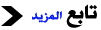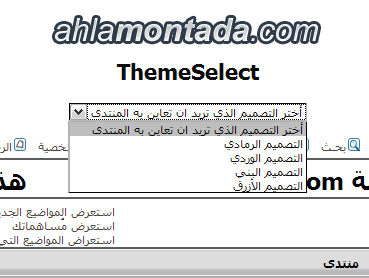تم تعديل الكود ليناسب invision
اولا شي ابحث في قالب المواضيع عن التالي
<!-- BEGIN profile_field -->
وضع الكود التالي فوقه
<div class="postprofile-contactt">رقم العضوية:</div>
ثم ضع كود الجافا التالي واختار المواضيع
$(function() {
$('.postprofile').each(function(){
var userId = $(this).find('.postprofile-details a').eq(0).attr('href'),
postprofile = $(this).find('.postprofile-contactt').last();
$.get(userId+'stats' , function(d) {
var lastvisit = $('.box-content.profile .stats-field:last-child li:last-child', d);
if (lastvisit[0]) {
lastvisit = lastvisit.html();
$(postprofile).append('<span class="user_id">' + userId.slice(2) + '</span>');
}
});
console.log(userId);});
});
تطبيق اخر
اول شيء اذهب لقالب المواضيع
وابحث عن الكود التالي
<dd class="postprofile-contact">
وضع الكود التالي فوقه مباشرة
<div class="postprofile-contactt">رقم العضوية:</div>
ثم ضع التالي في الجفا واختار المواضيع
$(function() {
$('.postprofile').each(function(){
var userId = $(this).find('.postprofile-contact a').eq(0).attr('href'),
postprofile = $(this).find('.postprofile-contactt').last();
$.get(userId+'stats' , function(d) {
var lastvisit = $('#cp-main > div > div > fieldset:nth-child(7)', d);
if (lastvisit[0]) {
lastvisit = lastvisit.html();
$(postprofile).append('<span class="user_id">' + userId.slice(2) + '</span>');
}
});
console.log(userId);});
});
طريقة التركيب للنسخة الثانية
ابحث عن الكود التالي
{postrow.displayed.RANK_IMAGE}{postrow.displayed.POSTER_AVATAR}<br /><br />
وضع الكود التالي اسفلة مباشرة
<br /> <div class="postprofile-contactt">رقم العضوية:</div><br />
ثم ضع التالي بالجفا مع اختيار المواضيع
$(function() {
$('tr.post td:first-child').each(function(){
var userId = $(this).find('strong a').eq(0).attr('href'),
postprofile = $(this).find('.postprofile-contactt').last();
$.get(userId+'stats' , function(d) {
var lastvisit = $('#profile-advanced-details .stats-field:last-child li:last-child', d);
if (lastvisit[0]) {
lastvisit = lastvisit.html();
$(postprofile).append('<span class="user_id">' + userId.slice(2) + '</span>');
}
});
console.log(userId);});
});
تم عمل هذا الكود في منتدى ايطالي وبرمجوه لنسخة Invision